Dans cet article d’assistance, nous vous montrerons comment activer facilement DNSSEC pour un domaine avec votre cPanel VPS. Simplement suivez ces étapes :
Comment activer DNSSEC
Pour activer DNSSEC pour les utilisateurs de cPanel sur VPS, vous devez activer la fonction Manage DNSSEC dans l’interface Gestionnaire de fonctions de WHM.
Remarque : Si vous n’avez pas besoin d’obtenir la fonctionnalité disponible dans le panneau de configuration cPanel pour tous les utilisateurs, vous pouvez passer à « Comment activer le DNSSEC pour le domaine côté serveur ».
- Accédez à WHM » Accueil » Packages » Gestionnaire de fonctions.
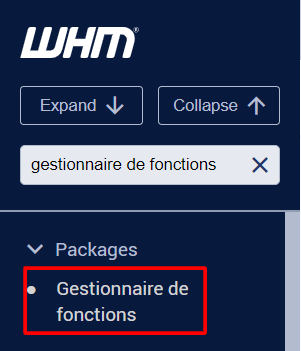
- Dans le menu déroulant, vous devez sélectionner la liste de fonctionnalités que vous souhaitez modifier/éditer :
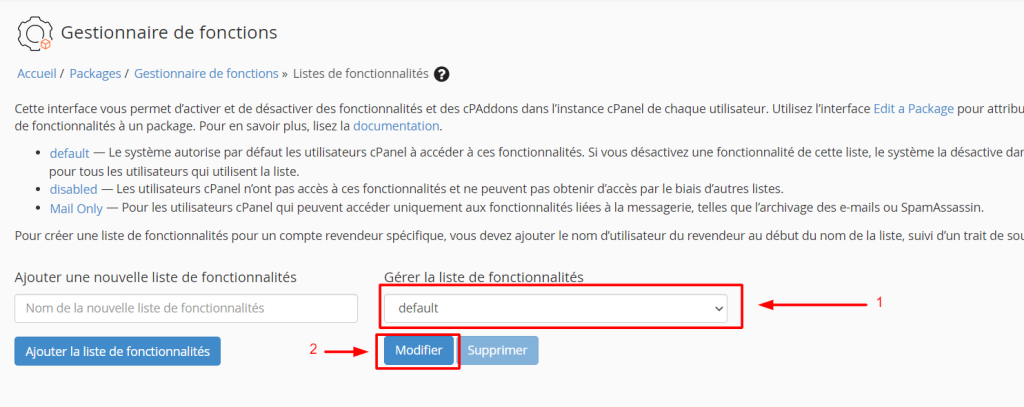
Habituellement, c’est la liste des fonctionnalités par default, mais vous pouvez avoir votre propre liste de fonctionnalités activée pour les packages personnalisés sur VPS. Dans ce cas, vous devez modifier la liste pour laquelle vous souhaitez activer la fonctionnalité DNSSEC dans les panneaux de configuration cPanel des comptes configurés avec ce package particulier ou répéter la tâche pour tous vos packages si vous souhaitez l’activer pour tous.
- Dans la fenêtre ouverte, utilisez le champ « rechercher » pour rechercher la fonctionnalité DNSSEC :
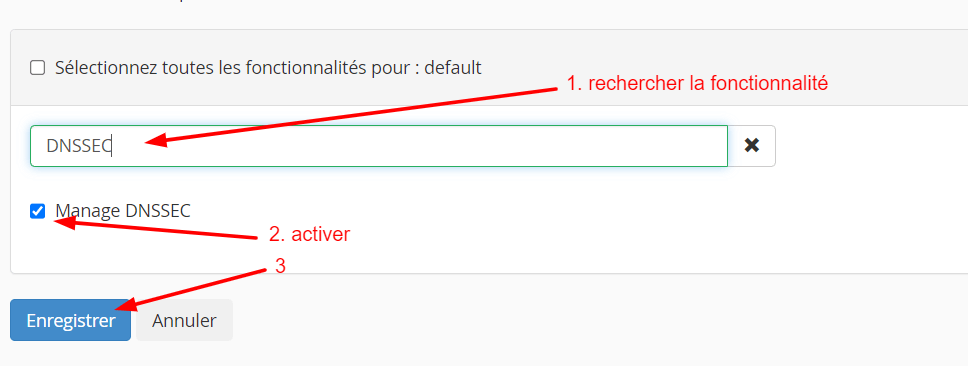
- Une fois terminé, cliquez sur le bouton « Enregistrer » pour enregistrer les modifications. Vous devriez voir la fenêtre verte réussie par la suite.

Comment activer le DNSSEC pour le domaine côté serveur
Option A – À partir du panneau de configuration WHM racine
- Dans le panneau configuration WHM racine, accédez à « DNS Zone Manager » :
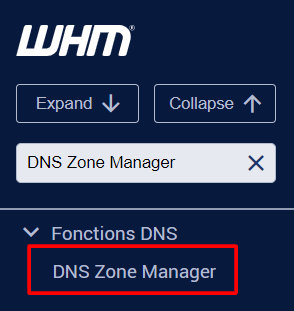
- Recherchez le domaine et cliquez sur le bouton « DNSSEC » :
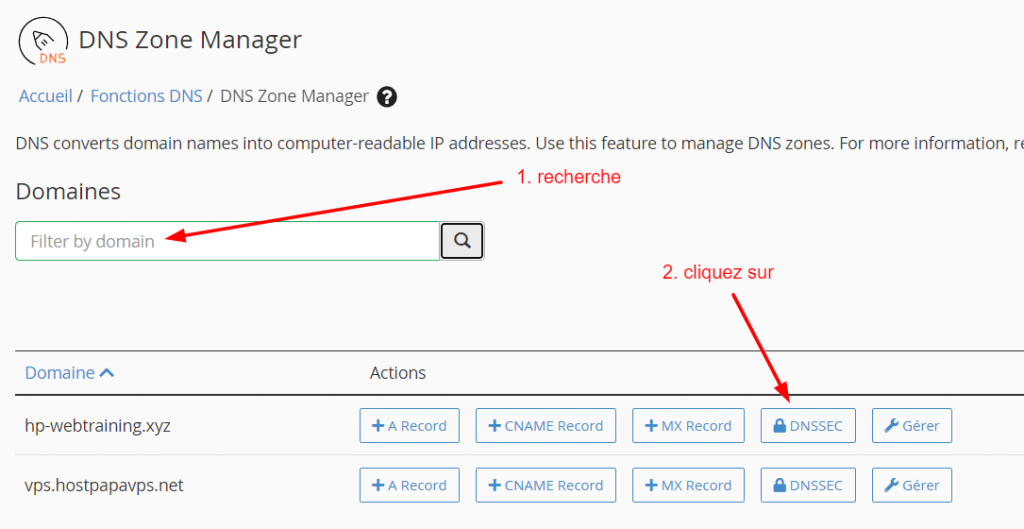
- Dans la nouvelle fenêtre, cliquez sur le bouton « + Create Key » :
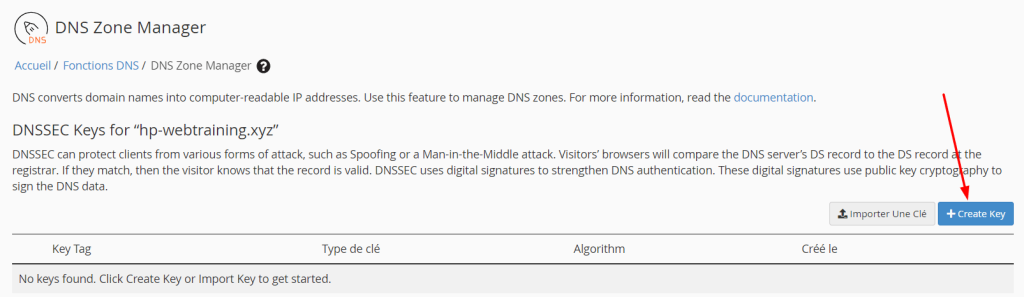
Option B – Depuis le panneau de configuration cPanel
Remarque : Cette option est disponible uniquement si vous avez activé la fonctionnalité DNSSEC dans le gestionnaire de fonctions.
- Accédez au panneau de configuration cPanel -> « Zone Editor ».
- Trouvez le domaine pour lequel vous souhaitez activer le DNSSEC et cliquez sur le bouton « DNSSEC ».

- Cliquez sur le bouton « + Create Key » :
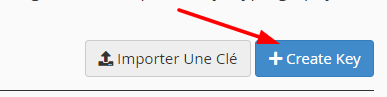
- Sur la nouvelle page, soit confirmez la création des clés en utilisant les formats par défaut, soit personnalisez la vue des clés à l’aide du bouton « Personnaliser » :
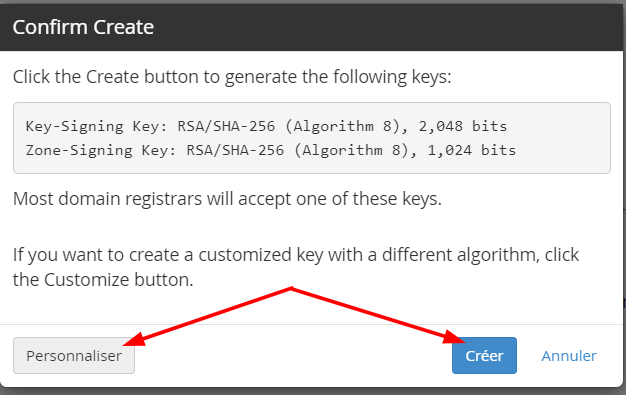
- Une fois cela fait, vous obtiendrez la sortie ci-dessous et vous pourrez utiliser les clées générées côté registraire de domaine (si le domaine est enregistré chez nous, notre équipe peut définir la clé pour vous) pour terminer la configuration :
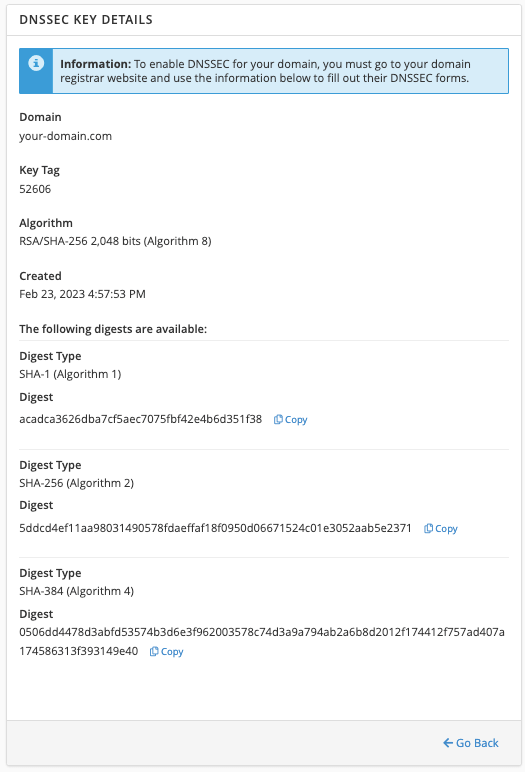
Remarque : Si vous n’êtes pas sûr du type de clé dont vous avez besoin, vous pouvez ignorer le bouton « Personnaliser » et créer les clés par défaut définies pour le domaine à l’aide du bouton « Créer » afin de pouvoir sélectionner ultérieurement la clé requise à partir de l’ensemble de clés généré.
Si vous avez besoin d’aide avec votre compte HostPapa, veuillez ouvrir un ticket d’assistance depuis votre tableau de bord.
